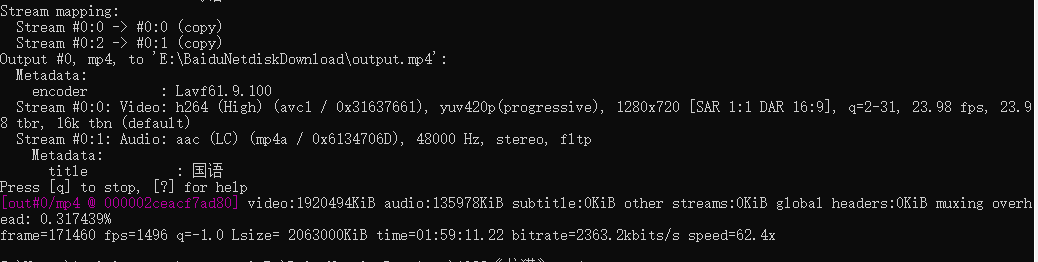本文仅作学习交流,不做任何商业用途
郑重感谢siki老师的汉化教程与代码猴的免费教程以及搬运烤肉的小伙伴
版本:Unity6
模板:3D 核心
渲染管线:URP
------------------------------------------------------------------------------------------------------------------------------
在此之前你应该对新输入系统有一定的了解,关于新输入系统的用法与解释:Unity新输入系统 之 InputAction(输入配置文件最基本的单位)_unity inputaction-CSDN博客
关于新输入系统的简单实战:Unity 新输入系统实战 控制2D角色移动动画(俯视)-CSDN博客
目录
实现功能与逻辑拆解
1.获取WASD的基础输入编辑
2.自定义操作按键
3.按键重绑
4 .重绑定后的保存与读取
全局概览
我将输入管理类命名为GameInput 其创建时候就写为了单例模式,因为但凡是拥有全局唯一实例的类 或者 是该类的生命周期占据了整个场景 就应该写为单例模式
实现功能与逻辑拆解
1.获取WASD的基础输入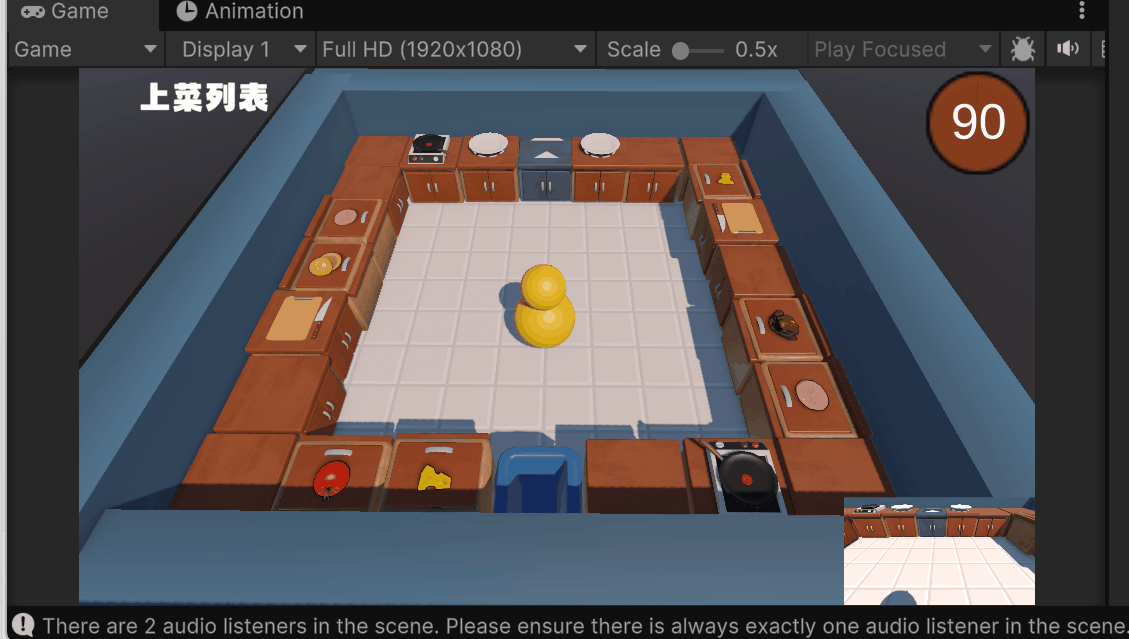
对于新输入系统的创建与生成C#文件我便不再赘述,Unity6自带
你可以在InputAction看到其已经定义好了很多内容
首先声明输入系统的C#类 然后开启
action = new InputSystem_Actions();action.Enable(); 直接读取输入值 可以看到Move这一Action是Value的动作类型以及Vector2的控制类型
因此代码就可以直接这么写:
public Vector3 GetInputKeyboard() {Vector2 direcation = action.Player.Move.ReadValue<Vector2>();//float x = Input.GetAxisRaw("Horizontal");//float z = Input.GetAxisRaw("Vertical");Vector3 move = new Vector3(direcation.x, 0, direcation.y);move = move.normalized;return move;}至于为什么返回单位化后的向量可以看这一篇,其并不是本文的重点 :Unity中的数学应用 之 角色移动中单位化向量的妙用 (小学难度)-CSDN博客
2.自定义操作按键

这里有个前置知识点:发布者-订阅模式的特点就是发布者发布事件与调用 ,订阅者只需要订阅上就完事了
对于此部分可以自定义Action为Button类型
对于具体按键可以勾选分类:
代码是这么写的:
private static GameInput instance;public static GameInput Instance => instance;private InputSystem_Actions action;public EventHandler interact;public EventHandler operater;public EventHandler pause;private void Awake() {if (instance == null) {instance = this;}else {Destroy(instance);}action = new InputSystem_Actions();if (PlayerPrefs.HasKey(PLAYERBDINGINFO))action.LoadBindingOverridesFromJson(PlayerPrefs.GetString(PLAYERBDINGINFO));action.Enable();//触发订阅—Eaction.Player.Interact.started += Interact_started;//触发订阅-Faction.Player.Operater.started += Operater_started;//触发订阅-ESCaction.Player.Pause.started += Pause_started;}private void OnDestroy() {action.Player.Interact.started -= Interact_started;action.Player.Operater.started -= Operater_started;action.Player.Pause.started -= Pause_started;action.Dispose();}private void Pause_started(UnityEngine.InputSystem.InputAction.CallbackContext obj) {pause?.Invoke(this, EventArgs.Empty);}private void Operater_started(UnityEngine.InputSystem.InputAction.CallbackContext obj) {operater?.Invoke(this, EventArgs.Empty);}private void Interact_started(UnityEngine.InputSystem.InputAction.CallbackContext obj) {interact?.Invoke(this, EventArgs.Empty);}解释:下面部分是对按键手势(Action)的订阅
action.Enable();//触发订阅—Eaction.Player.Interact.started += Interact_started;//触发订阅-Faction.Player.Operater.started += Operater_started;//触发订阅-ESCaction.Player.Pause.started += Pause_started;订阅的谁呢?是如下三个函数 注意其参数都是自动生成的
private void Pause_started(UnityEngine.InputSystem.InputAction.CallbackContext obj) {pause?.Invoke(this, EventArgs.Empty);}private void Operater_started(UnityEngine.InputSystem.InputAction.CallbackContext obj) {operater?.Invoke(this, EventArgs.Empty);}private void Interact_started(UnityEngine.InputSystem.InputAction.CallbackContext obj) {interact?.Invoke(this, EventArgs.Empty);}而三个函数内又包裹了一层C#提供可传参委托
其参数sender代表事件的发布者 也就是GameIput类本身
e是EventArgs类型或者派生自EventArgs的类型,通常用于传递和事件相关的信息,这里传值为EventArgs.Empty 也就是空

也就是他们三个
public EventHandler interact;public EventHandler operater;public EventHandler pause;所以对于他们三个的调用也就嵌在了对新输入系统手势的订阅上
那么谁去订阅呢?Player 你会发现Player这里又是一层封装?但不是委托与事件
BaseCounter 是柜台基类 我们以后会讲,curCounter用于存储当前玩家获得的柜台
private BaseCounter curCounter;void Start() {//Application.targetFrameRate = 60;this.HoldPoints = transform.Find("PlayerHoldPoint");GameInput.Instance.interact += OnInterAction;GameInput.Instance.operater += OnOperaterAction;}private void OnInterAction(object sender, EventArgs s) {curCounter?.Interact(this);}private void OnOperaterAction(object sender, EventArgs e) {curCounter?.InteractOperater(this);}Interact与InteractOperater的定义在柜台类基类之中是两个虚方法,由子类去实现
using UnityEngine;public class BaseCounter : FoodObjcetHolder {[SerializeField] protected Transform SelectPrefab;public void SelectPrefabSecureAssign(string name) {if (SelectPrefab == null) {SelectPrefab = transform.Find(name);}}public virtual void Interact(Player player) {Debug.Log("未对父类进行重写");}public virtual void InteractOperater(Player player) {}public void CounterSelect() {SelectPrefab.gameObject?.SetActive(true);}public void CounterUnSelect() {SelectPrefab.gameObject?.SetActive(false);}}子类实现我们不去考虑,目前对于一个按键的订阅链我们已经整理完了
由下图所示

你要说这不是脱了裤子放p吗?其实不然 其道理在于
如果只是GameInput类自我消化 只需要第一条黑线 但是GameInput类要与Player类进行交互 而事件的发布订阅解决了这个问题,所以有了第二条黑线
Player也不负责执行柜台的逻辑 所以就需要第三条黑线
3.按键重绑
这个的原理如下
1.获取对应的Action下的按键
action.Player.Move;action.Player.Interact;action.Player.Operater;action.Player.Pause; 2.通过对应的索引去得到对应值键 也就是下图

在回调函数中执行其他办法,注意最后那个Start()方法一定要开启不然没有任何反应
actionKey.PerformInteractiveRebinding(index).OnComplete((callback) => {Debug.Log("重新绑定完成");action.Player.Enable();SettingUI.Instance.UpdateUI();SettingUI.Instance.HideBindingInfo();PlayerPrefs.SetString(PLAYERBDINGINFO,action.SaveBindingOverridesAsJson());}).Start();先别管actionKey,也别管函数块内部做了什么,重点下面这个API是重绑定的关键:
PerformInteractiveRebinding(index).OnComplete做了一个枚举去得到所有不同的输入
public enum E_BindingKey{ w,a,s,d,e,f,esc
}重新绑定只需要传入一个枚举值,就可以
public void ReBinding(E_BindingKey e_BindingKey){Debug.Log("进入重新绑定");action.Player.Disable(); InputAction actionKey = null;int index = -1;switch (e_BindingKey) {case E_BindingKey.w:index = 2;actionKey = action.Player.Move;break;case E_BindingKey.a:index = 6;actionKey = action.Player.Move;break;case E_BindingKey.s:index = 4;actionKey = action.Player.Move;break;case E_BindingKey.d:index = 8;actionKey = action.Player.Move;break;case E_BindingKey.e:index = 0;actionKey = action.Player.Interact;break;case E_BindingKey.f:index = 0;actionKey = action.Player.Operater;break;case E_BindingKey.esc:index = 0;actionKey = action.Player.Pause;break;default:break;}if(actionKey != null) {actionKey.PerformInteractiveRebinding(index).OnComplete((callback) => {Debug.Log("重新绑定完成");action.Player.Enable();SettingUI.Instance.UpdateUI();SettingUI.Instance.HideBindingInfo();PlayerPrefs.SetString(PLAYERBDINGINFO,action.SaveBindingOverridesAsJson());}).Start();}else{Debug.Log("actionKey为空");}//actionKey.Dispose();}4 .重绑定后的保存与读取
重新加载会将场景所有类的内存回收,但是存在本地的可以持久化,因此无论是何种持久化方式都可以通过如下两个API去存取成json字符串
这里用PlayerPrefs演示
写入:
PlayerPrefs.SetString(PLAYERBDINGINFO,action.SaveBindingOverridesAsJson());读取:
action.LoadBindingOverridesFromJson(PlayerPrefs.GetString(PLAYERBDINGINFO));
至于放在哪里 不用我多说了相信你对unity的生命周期并不陌生
全局概览
using System;
using UnityEngine;
using UnityEngine.InputSystem;
public enum E_BindingKey{ w,a,s,d,e,f,esc
}
public class GameInput : MonoBehaviour {private const string PLAYERBDINGINFO = "PLAYERBDINGINFO";private static GameInput instance;public static GameInput Instance => instance;private InputSystem_Actions action;public EventHandler interact;public EventHandler operater;public EventHandler pause;private void Awake() {if (instance == null) {instance = this;}else {Destroy(instance);}action = new InputSystem_Actions();if (PlayerPrefs.HasKey(PLAYERBDINGINFO))action.LoadBindingOverridesFromJson(PlayerPrefs.GetString(PLAYERBDINGINFO));action.Enable();//触发订阅—Eaction.Player.Interact.started += Interact_started;//触发订阅-Faction.Player.Operater.started += Operater_started;//触发订阅-ESCaction.Player.Pause.started += Pause_started;}private void OnDestroy() {action.Player.Interact.started -= Interact_started;action.Player.Operater.started -= Operater_started;action.Player.Pause.started -= Pause_started;action.Dispose();}private void Pause_started(UnityEngine.InputSystem.InputAction.CallbackContext obj) {pause?.Invoke(this, EventArgs.Empty);}private void Operater_started(UnityEngine.InputSystem.InputAction.CallbackContext obj) {operater?.Invoke(this, EventArgs.Empty);}private void Interact_started(UnityEngine.InputSystem.InputAction.CallbackContext obj) {interact?.Invoke(this, EventArgs.Empty);}/// <summary>/// 读取输入/// </summary>/// <returns>移动朝向</returns>public Vector3 GetInputKeyboard() {Vector2 direcation = action.Player.Move.ReadValue<Vector2>();//float x = Input.GetAxisRaw("Horizontal");//float z = Input.GetAxisRaw("Vertical");Vector3 move = new Vector3(direcation.x, 0, direcation.y);move = move.normalized;return move;}public void ReBinding(E_BindingKey e_BindingKey){Debug.Log("进入重新绑定");action.Player.Disable(); InputAction actionKey = null;int index = -1;switch (e_BindingKey) {case E_BindingKey.w:index = 2;actionKey = action.Player.Move;break;case E_BindingKey.a:index = 6;actionKey = action.Player.Move;break;case E_BindingKey.s:index = 4;actionKey = action.Player.Move;break;case E_BindingKey.d:index = 8;actionKey = action.Player.Move;break;case E_BindingKey.e:index = 0;actionKey = action.Player.Interact;break;case E_BindingKey.f:index = 0;actionKey = action.Player.Operater;break;case E_BindingKey.esc:index = 0;actionKey = action.Player.Pause;break;default:break;}if(actionKey != null) {actionKey.PerformInteractiveRebinding(index).OnComplete((callback) => {Debug.Log("重新绑定完成");action.Player.Enable();SettingUI.Instance.UpdateUI();SettingUI.Instance.HideBindingInfo();PlayerPrefs.SetString(PLAYERBDINGINFO,action.SaveBindingOverridesAsJson());}).Start();}else{Debug.Log("actionKey为空");}//actionKey.Dispose();}public string GetBindingKey(E_BindingKey e_BindingKey){switch (e_BindingKey) {case E_BindingKey.w:return action.Player.Move.bindings[2].ToDisplayString();case E_BindingKey.a:return action.Player.Move.bindings[6].ToDisplayString();case E_BindingKey.s:return action.Player.Move.bindings[4].ToDisplayString();case E_BindingKey.d:return action.Player.Move.bindings[8].ToDisplayString();case E_BindingKey.e:return action.Player.Interact.bindings[0].ToDisplayString();case E_BindingKey.f:return action.Player.Operater.bindings[0].ToDisplayString();case E_BindingKey.esc:return action.Player.Pause.bindings[0].ToDisplayString();default:return "";}}
}